Pernahkah Anda mengalami kesalahan Perangkat Tidak Dikenal dan bertanya-tanya bagaimana cara mengatasinya? Tentu saja, itu bisa diperbaiki dengan mengunduh driver untuk perangkat yang tidak dikenal? Dapat disetujui bahwa masalah Perangkat Tidak Dikenal disebabkan oleh perangkat yang tidak berfungsi, itulah sebabnya Anda perlu mendapatkan driver yang diperbarui untuk perangkat yang rusak.
Pendekatan paling umum untuk menyelesaikan masalah fungsional komputer adalah dengan mendapatkan driver perangkat yang tepat untuk sistem Anda.
Pada artikel ini, pertama-tama kita akan memahami akar penyebab kesalahan, diikuti dengan mempelajari caranya identifikasi perangkat mana yang mati dan akhirnya lihat cara mengunduh driver untuk yang tidak diketahui perangkat.
Bagaimana Mengidentifikasi Perangkat Mana yang Tidak Berfungsi?
Untuk ini, Anda harus menuju ke Control Panel sistem Anda dan kemudian ke Device Manager. Pengelola Perangkat menghosting dan menampilkan semua perangkat yang diinstal dalam suatu sistem.
Perangkat Tidak Dikenal akan terdaftar di Pengelola Perangkat dan ditandai dengan tanda seru berwarna kuning. Anda dapat melihat Properti perangkat yang tidak dikenal ini untuk mengetahui ID perangkat keras dan akibatnya mengidentifikasi perangkat.
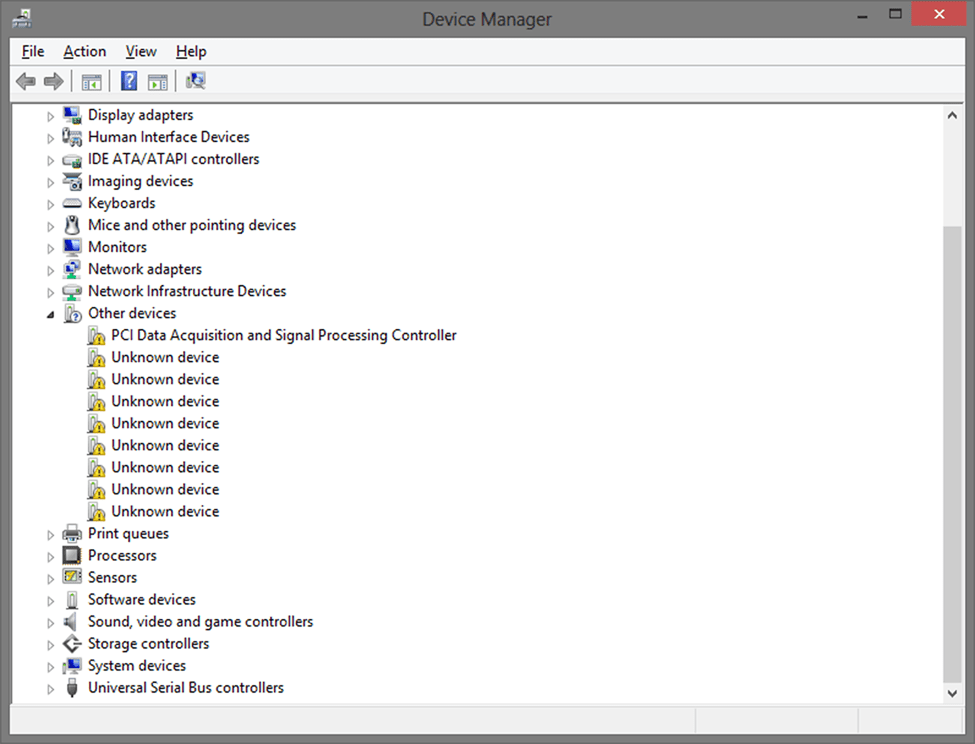
Penyebab Perangkat Tidak Dikenal di Pengelola Perangkat
- Mengupgrade PC ke Windows 10.
- Driver yang kedaluwarsa atau rusak dapat menjadi penyebab lain.
- Ketika driver perangkat tidak tersedia seperti halnya perangkat USB.
- Perangkat keras atau firmware rusak.
- ID perangkat tidak dikenal.
Perbarui Driver Perangkat untuk Memperbaiki Kesalahan Perangkat Tidak Dikenal:
Masalah Perangkat Tidak Dikenal dapat diselesaikan dengan menginstal versi driver perangkat yang benar. Ini dapat dilakukan dengan memperbarui driver secara manual atau memperbaruinya secara otomatis.
1. Memperbarui Driver Secara Manual
Jika Anda memiliki keahlian, kesabaran, dan waktu yang tepat, maka Anda bisa instal versi driver yang benar secara manual dari situs web produsen. Namun, satu tantangan di sini adalah Anda harus terlebih dahulu mencari tahu perangkat mana yang tidak berfungsi.
Jika Anda belum mengetahui hal ini, izinkan saya memberi tahu Anda bahwa setiap perangkat memiliki ID perangkat keras yang ditetapkan untuknya. Setelah Anda tahu apa ID perangkat kerasnya, Anda dapat dengan mudah mengenali perangkat yang tidak dikenal dan kemudian mengambil versi driver yang tepat.
Untuk mengidentifikasi driver perangkat dengan mudah, Anda dapat menggunakan langkah-langkah berikut:
- Anda dapat pergi ke Device Manager dan klik kanan pada Unknown Device untuk memilih opsi 'Properties'.
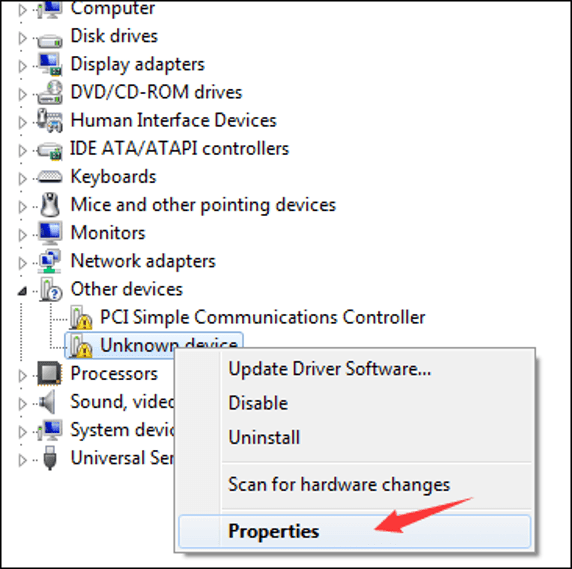
- Setelah jendela 'Properti perangkat tidak dikenal' terbuka, buka tab 'Detail' dan klik menu tarik-turun Properti.
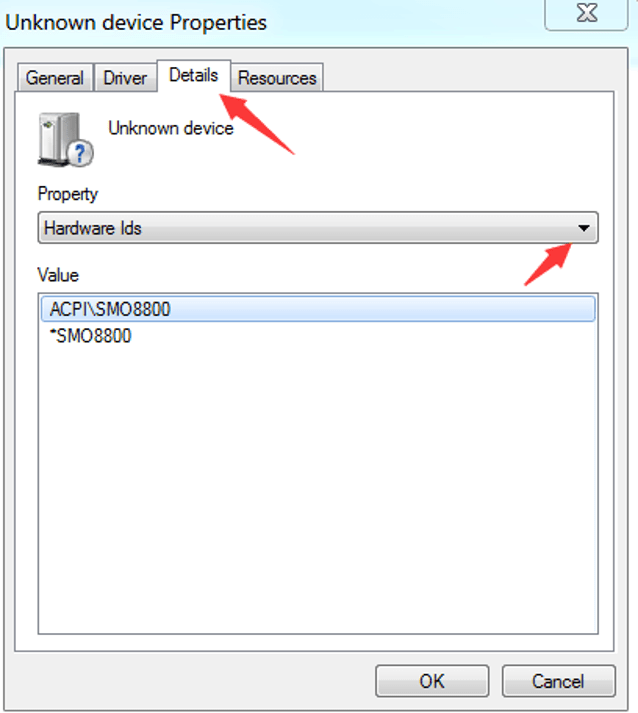
- Di bidang nilai, Anda dapat melihat daftar nilai yang merupakan ID perangkat keras.
- Anda dapat menyalin nilai paling atas dengan menggunakan tindakan klik kanan mouse.
- Posting ini, Anda dapat menempelkan ID perangkat keras perangkat di mesin pencari yang akan menunjukkan perangkat miliknya.
- Setelah identifikasi perangkat, Anda dapat mengunjungi situs web produsen dan unduh versi driver perangkat yang diperbarui.
- Anda kemudian dapat mengikuti langkah-langkah selanjutnya untuk menginstalnya di sistem Anda dan menghilangkan kesalahan Perangkat Tidak Dikenal.
Baca Juga: Cara Memperbarui Driver Perangkat di Windows 10
2. Memperbarui Driver melalui Pengelola Perangkat
Jika Anda tidak ingin melalui semua langkah manual yang rumit, maka jangan khawatir karena fungsi 'Perbarui Driver' dapat membantu Anda dan menyelamatkan Anda dari semua kerepotan. Ingin tahu caranya? Nah, simaklah langkah-langkah selanjutnya untuk memahaminya sepenuhnya.
- Di Pengelola Perangkat, Anda harus terlebih dahulu mengklik kanan pada Perangkat Tidak Dikenal dan memilih 'Perbarui Perangkat Lunak Pengemudi' pilihan.
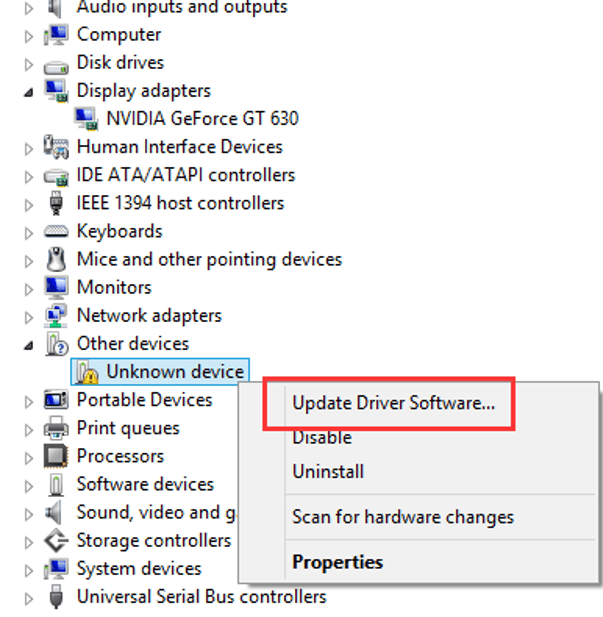
- Kemudian, Anda harus memilih opsi sebelumnya di prompt berikut untuk membiarkan Windows mencari online untuk driver yang diperbarui secara otomatis dan menginstalnya di sistem Anda.
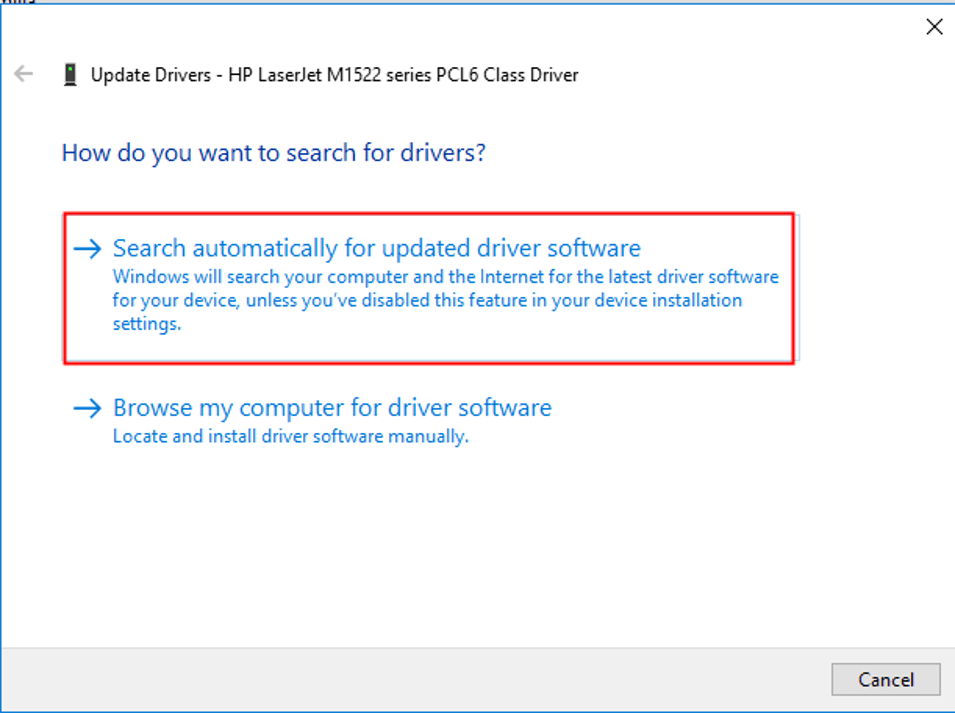
3. Memperbarui Driver Secara Otomatis dengan Bit Driver Updater
Apakah Anda tidak setuju bahwa serba perangkat lunak pembaruan driver dapat mengakhiri semua masalah terkait driver perangkat Anda sekaligus? Mereka tidak hanya mampu mengunduh driver untuk perangkat yang tidak dikenal tetapi juga dapat menjaga kondisi keseluruhan semua driver sistem. Dengan demikian, mereka adalah alat yang paling ideal untuk meningkatkan kinerja sistem Anda.
Pembaruan Driver Bit alat ini tidak diragukan lagi merupakan perangkat lunak pembaruan driver terbaik yang kami rekomendasikan, karena alat ini dapat secara otomatis memindai sistem Anda dan mendeteksi driver yang ketinggalan zaman dengan cepat.
Pengguna dapat memanfaatkan versi uji coba sebelum memutuskan untuk membeli alat versi pro. Perangkat lunak ini dapat diperoleh dalam tiga langkah cepat dengan mudah.
Selain itu, memindai sistem Anda untuk driver yang hilang atau rusak secara real-time, juga dapat menemukan versi terbaru dari perangkat lunak driver online dan instal di sistem Anda untuk menggantikan yang sudah ketinggalan zaman yang.
Apa yang membuat alat ini mudah digunakan adalah kemampuannya untuk memindai PC Windows untuk driver yang sudah ketinggalan zaman dan memperbaruinya ke yang terbaru hanya dalam satu klik sederhana. Selain itu, Anda juga mendapatkan bantuan teknis sepanjang waktu yang terpuji.
Last but not least, Bit driver Updater juga dapat mencadangkan driver perangkat Anda dan membantu Anda memulihkannya saat diperlukan.
Catatan: Bit Driver Updater dipilih nomor 1 di Analisis perbandingan dari Program Pembaruan Driver Terbaik.
Kesimpulan
Jadi, Anda sekarang tahu bahwa mengunduh driver untuk Perangkat Tidak Dikenal adalah tugas yang dapat dengan mudah diselesaikan dengan perangkat lunak pembaruan driver yang ampuh. Menjaga driver tetap up-to-date memastikan bahwa Anda dapat mengalami sistem yang berfungsi dengan lancar tanpa mengalami gangguan dan kesalahan.
Keuntungan menggunakan alat otomatis dibandingkan metode manual adalah sangat menghemat waktu Anda. Juga, mereka yang tidak memiliki keterampilan teknis dapat dengan mudah menggunakan alat pintar tanpa mengacaukan driver secara manual.